CoRD, una aplicación que permite hacer uso de la conexión remota de Windows desde Mac OS X.
En Applesfera ya hemos visto como controlar un PC con Windows desde Mac OS X gracias a Remote Desktop Connection for Mac, aplicación de Microsoft que actualmente va por su segunda versión.
CoRD funciona tanto con Windows XP como Vista y posé una serie de ventajas con respecto a la aplicación de Microsoft:
-
La primera es que está desarrollado desde cero para Mac OS X por tanto la integración con el sistema es realmente buena. Con un uso muy fluido y sin presentar apenas problemas.
-
La segunda ventaja es que permite diferentes sesiones. Es decir, podemos hacer diferentes conexiones a diferentes equipos sin tener que desconectar de las otras. Estas conexiones aparecen en el cajón desplegable de la derecha pudiendo alternar entre una u otra como si de pestañas del navegador s e tratara.
Cómo configurar el acceso remoto en Windows
Tenemos CoRD pero nos falta configurar el equipos con Windows al cual queremos acceder remotamente. Así que vamos a ver como configurarlo todo.
Lo primero que debemos hacer es configurar el usuario en windows. Para ello vamos a Panel de control -> Cuentas de usuario donde establecemos una contraseña para el usuario que vayamos a usar. Acto seguido desde el panel de control seleccionamos Sistema y la pestaña Remoto.
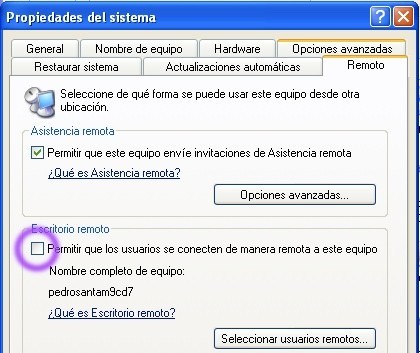
Marcamos la casilla que pone "Permitir que los usuarios se conecten de forma remota a este equipo" y aceptamos. Podemos añadir diferentes usuarios haciendo click en el botón "seleccionar usuarios remotos".
Una vez realizado esto sólo nos hace falta habilitar en puerto necesario. Basta con ir al Firewall de Windows o el que uséis y habilitéis el puerto TCP 3389.
Tenemos que tener en cuenta algunos aspectos en función de la configuración de la red. Si el equipo se conecta directamente a internet o está dentro de la misma red lan sólo necesitáis la dirección IP, si por el contrario está detrás de un router debéis rediriguir las conexiones del puerto 3389 a la IP interna.
Listo, ya podéis manejar remotamente ese equipo con Windows.
Descarga | CoRD En Applesfera | Remote Desktop Connection 2




Ver 10 comentarios
10 comentarios
JAD
¿Dónde está Bonjour en estos casos? que se le va a hacer. Parece ser que Bonjour para Windows es sólo para la impresora y compartir archivos.
No se si me equivoco….
LoviMac
que chulo debe de estar bien
webgeda
Una duda: en mi casa tengo un PC que se conecta a Internet mediante un router inalambrico y yo me conecto a Internet desde mi MacBookPro por Wifi; como puedo hacer para usar la impresora conectada al PC? con el programa aquí detallado antes se podría?? Muchas gracias
59855
No me ha gustado, no lo he probado en profundidad así que no puedo saber lo estable que puede llegar a ser respecto al programa de Microsoft, pero a parte de eso, no tiene muchas de las opciones que tiene el de Microsoft, y queda feo el icono de Full Screen cuando no funciona o esta deshabilitado.
Yo no lo recomendaría.
Si evoluciona el proyecto, y es tan barato como el de Microsoft, entonces le daremos otra oportunidad.
59855
A Pablo.
No, este es un programa para constrolar windows mostrando el escritorio.
Lo que tu necesitas es que windows comparta la impresora, y desde el mac, buscas e instalas una impresora en red.
djcesar
pues yo lo hago y mucho mas facil con el logmein free ;)
djcesar
pues yo lo hago y mucho mas facil con el logmein free ;)
iPhoniatico
Estaba utilizando, pero es muy unstable… al parecer utiliza muchos recursos cuando exectutas programas en el windows…
jetro
Al crear un server… que hay que poner en Domain ?
Es que no logro conectarlos.. >.
apple.bloks.cat
Con el Remote Desktop Connection, también puedes tener más de una conexión activa. Lo que pasa que no es tan facil acceder.
Este no lo he probado aún, a la que tenga un ratito lo hago, ya que por motivos de trabajo tengo que conectarme con distintos servidores Windows…